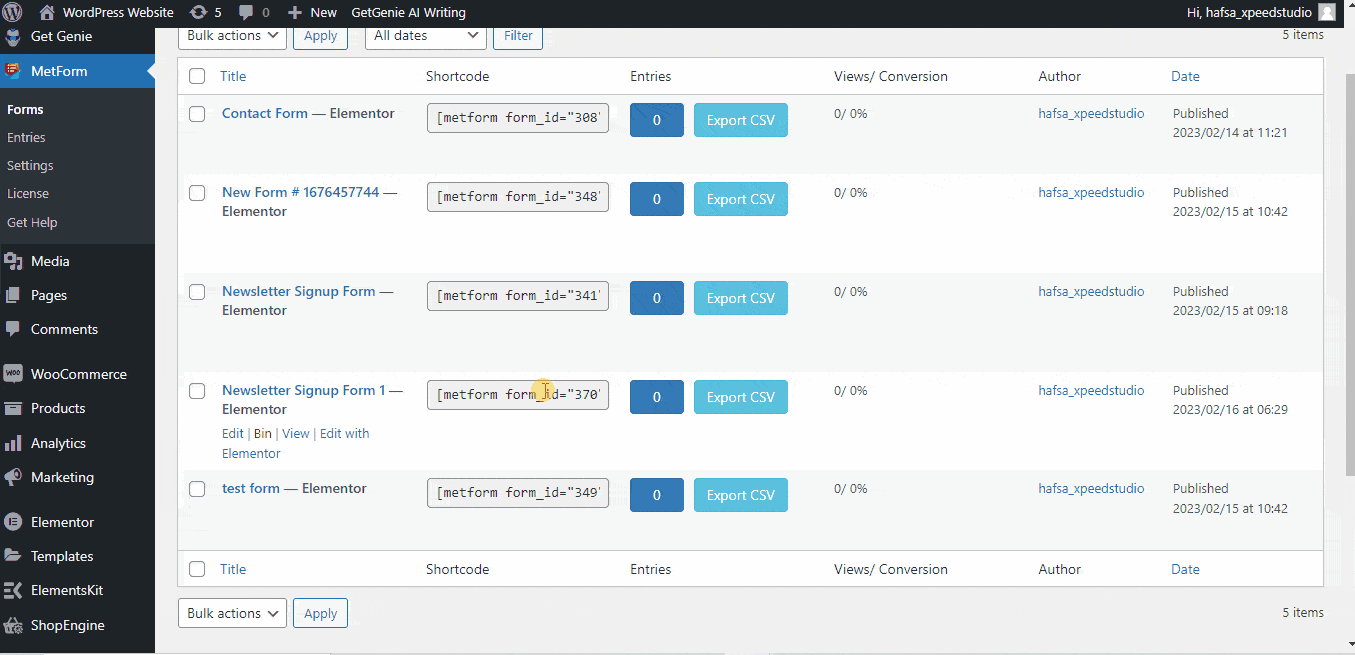Möchten Sie mit E-Mail-Marketing beginnen? Newsletter-Anmeldeformular ist der erste Schritt zum Beginn eines E-Mail-Marketing-Ansatzes.
To create an efficient and functional WordPress newsletter signup form, MetForm kann helfen. MetForm ist ein Kompletter Formularersteller für Elementor. Sie können Formulare per Drag & Drop ohne eine einzige Codezeile erstellen.
Es kann sich sammeln E-Mail-Abonnenten um ihnen über das Newsletter-Anmeldeformular die neuesten Produkte und Dienstleistungen zuzusenden. Außerdem können Sie Ihren potenziellen Kunden wertvolle Ideen oder Branchenneuigkeiten sowie bevorstehende Produktaktualisierungen zusenden sowie Rabatte und Gutscheine anbieten.
✨✨ Erfordernis:
👉👉Elementor: Laden Sie das Elementor-Plugin herunter
👉👉MetForm – Laden Sie Metform herunter
👉👉MetForm Pro: Laden Sie das MetForm-Plugin herunter
Standardelemente des MetForm-Newsletter-Anmeldeformulars #
- Vorname
- Familienname, Nachname
- E-Mail-Adresse
- Checkbox 1 (Abonnieren Sie unseren Newsletter)
- Kontrollkästchen 2 (Akzeptieren Sie unsere Nutzungsbedingungen für Ihre übermittelten Daten)
- Schaltfläche „Abonnieren“.
How to Create WordPress Newsletter Signup Form Using MetForm (3 Steps) #
Schritt 1: Erstellen Sie ein neues Formular #
- Gehen Sie zu Ihrem WordPress-Dashboard
- Bewegen Sie den Mauszeiger über das MetForm
- Klicke auf Formen
- Klicken Sie auf „Neu hinzufügen“
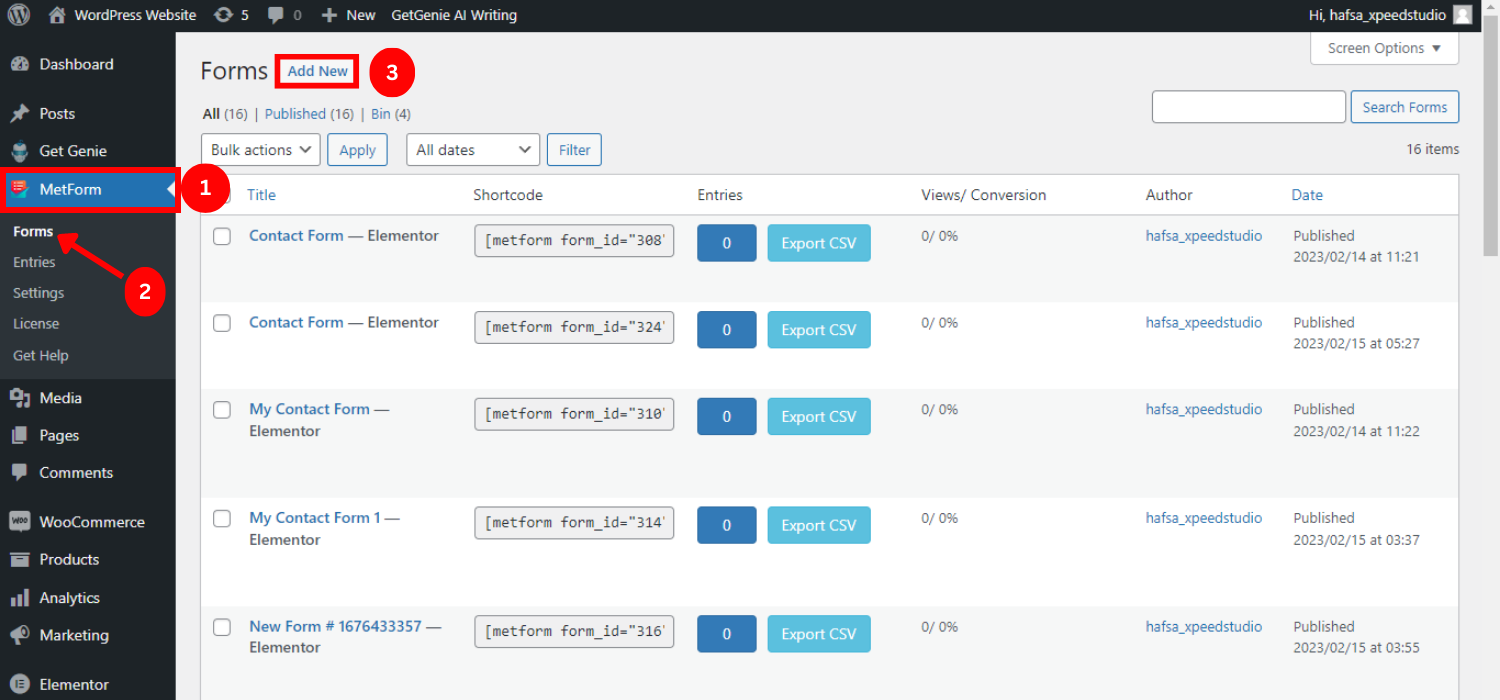
- Geben Sie das Formular ab Name (Versuchen Sie, den Namen aussagekräftig zu halten, um die Navigation zu erleichtern.)
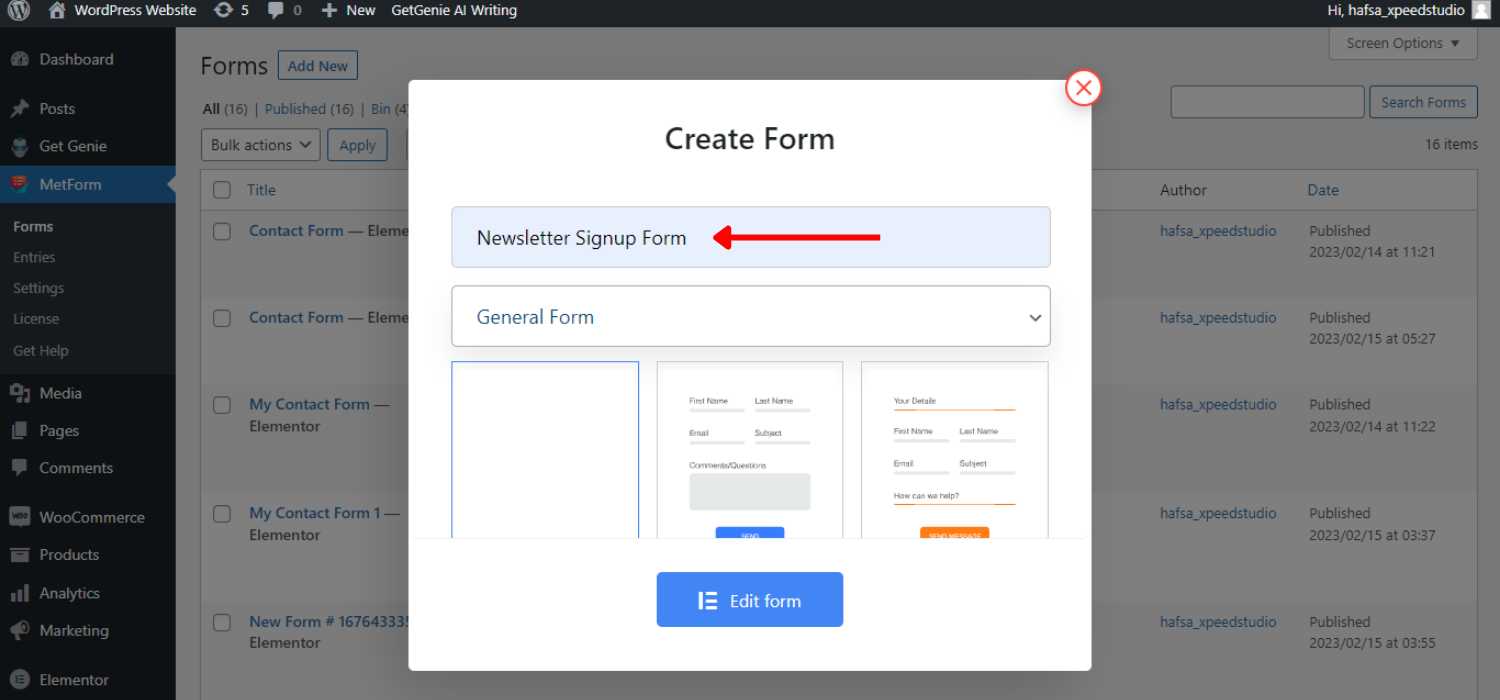
- Wähle aus „Newsletter-Anmeldeformular“
- Klicke auf „Formular bearbeiten“
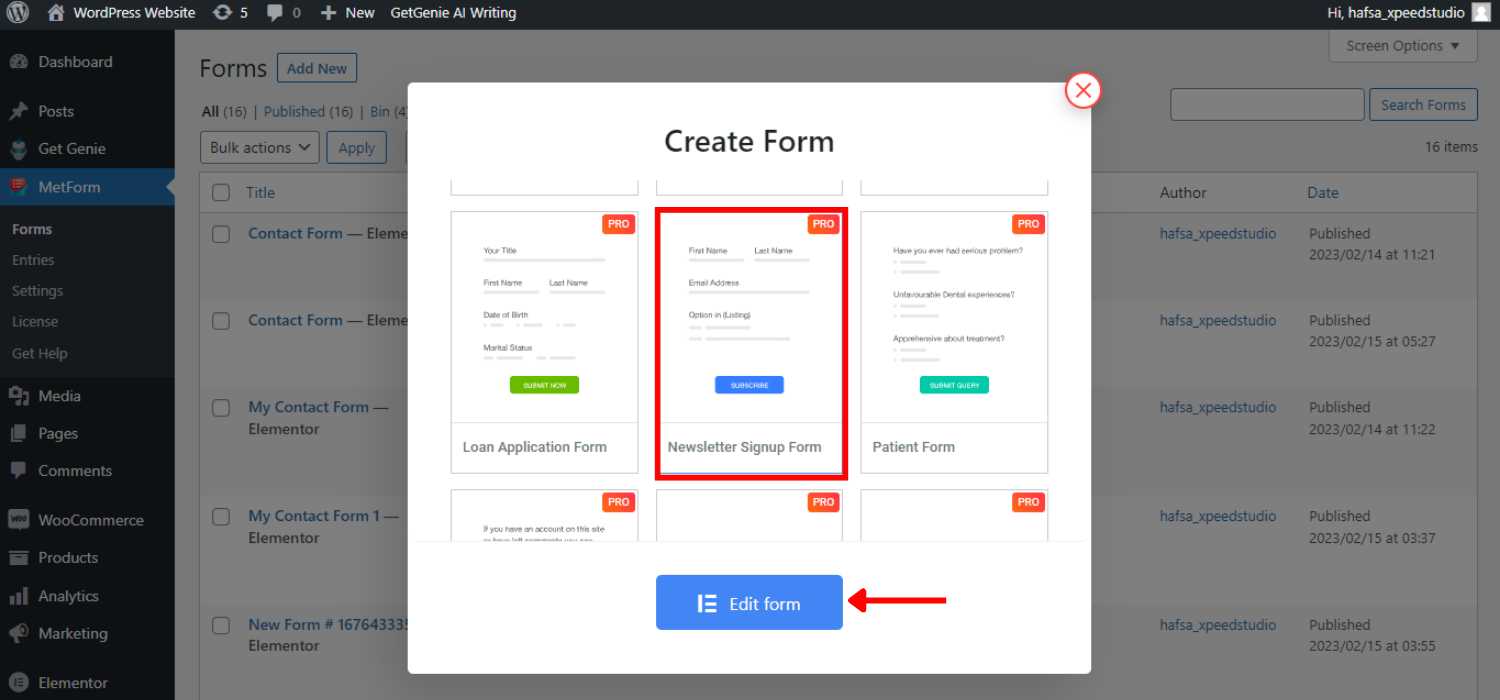
Schritt 2: Passen Sie das Formular an #
Auf der linken Seite sehen Sie die Elementor-Elemente und auf der rechten Seite das ausgewählte Formular. Sie können es so belassen, wie es ist, oder es entsprechend Ihren Anforderungen anpassen.
Außerdem können Sie jedes Element entfernen oder mehrere Funktionen hinzufügen, indem Sie die Elemente von Elementor per Drag & Drop ziehen. Außerdem können Sie den Inhalt und Stil der Eingabefelder und Schaltflächen anpassen.
Inhaltsanpassung #
- Sie können die Beschriftung ein- oder ausblenden
- Ändern Sie den Platzhaltertext
- Stellen Sie die Position oben oder links ein
- Warnung für erforderliche Eingabefelder festlegen
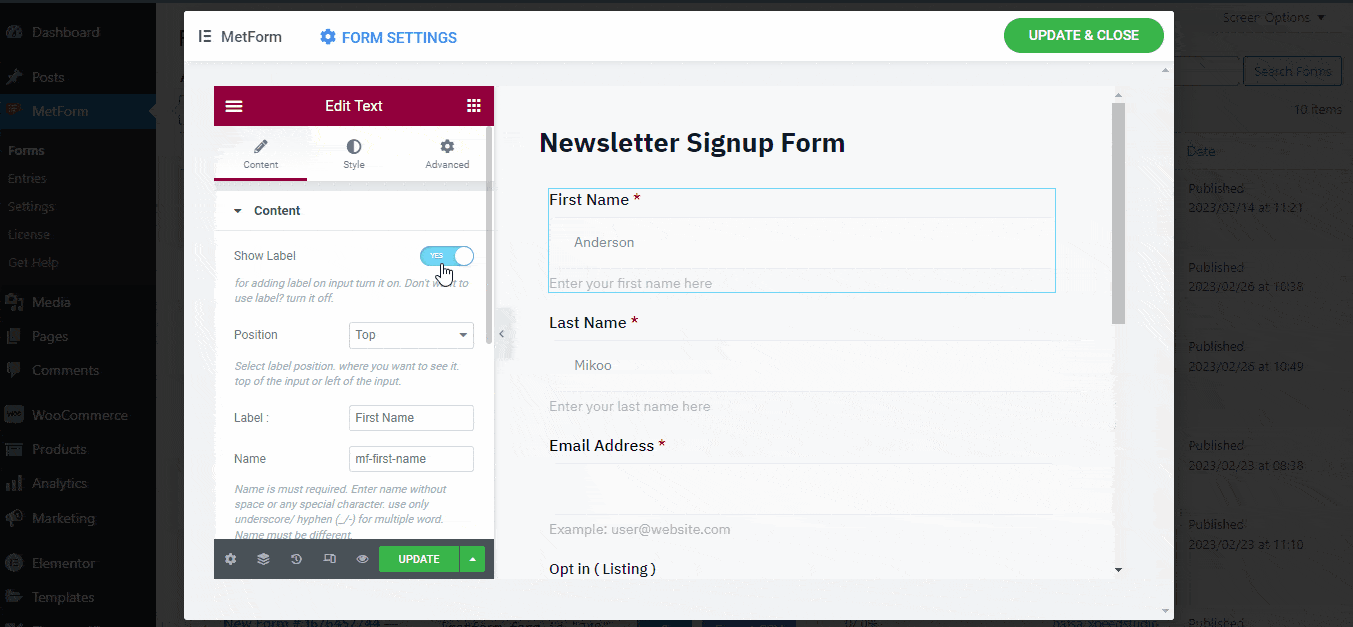
Stilanpassung #
- Kann die Beschriftungsfarbe, die Farbe des Warntexts und die Farbe des Indikators anpassen
- Kann den Eingabeabstand, den Rand, den Hintergrund, den Rahmen und die Typografie festlegen
- Passen Sie den Abstand, die Farbe und die Typografie von Platzhaltern und Hilfetexten an
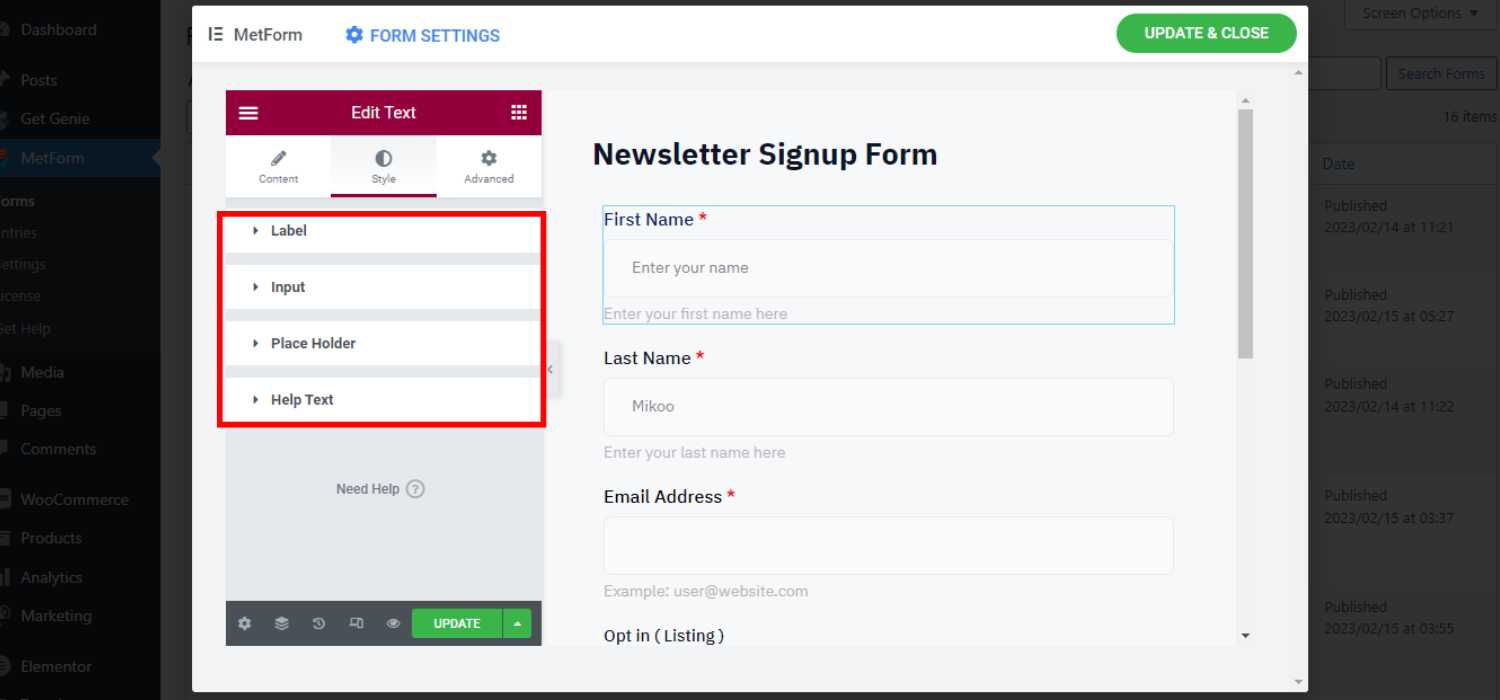
Erweiterte Anpassung #
- Sie können benutzerdefinierte Breite, Abstand, Rand, Position und Hintergrund für das Formularlayout festlegen
- Kann auch benutzerdefinierten CSS-Code einfügen, um zusätzliche Funktionen hinzuzufügen
👉👉Schauen Sie sich den Blog an, um mehr darüber zu erfahren 4 Möglichkeiten, benutzerdefiniertes CSS in Elementor hinzuzufügen
Schritt 3: Fügen Sie das Formular in Pages ein #
The next step is to insert the newsletter signup form template in the page or post to showcase it on your website. You can insert the Newsletter signup form in 2 ways.
Erstellen Sie für beide Möglichkeiten eine neue Seite/einen neuen Beitrag oder öffnen Sie die vorhandene Seite/den vorhandenen Beitrag.
Fügen Sie das Newsletter-Anmeldeformular von Elementor ein #
- Öffnen Sie die Seite mit „Bearbeiten mit Elementor“
- Wählen Sie den Elementor-Block aus
- Suchen Sie nach dem „MetForm“ Widget
- Ziehen Sie das MetForm-Widget per Drag-and-Drop auf die Seite
- Tippen Sie auf „Formular bearbeiten“
- Wählen Sie das Formular
- Klicke auf „Speichern und schließen“
- Klicke auf "Aktualisieren"
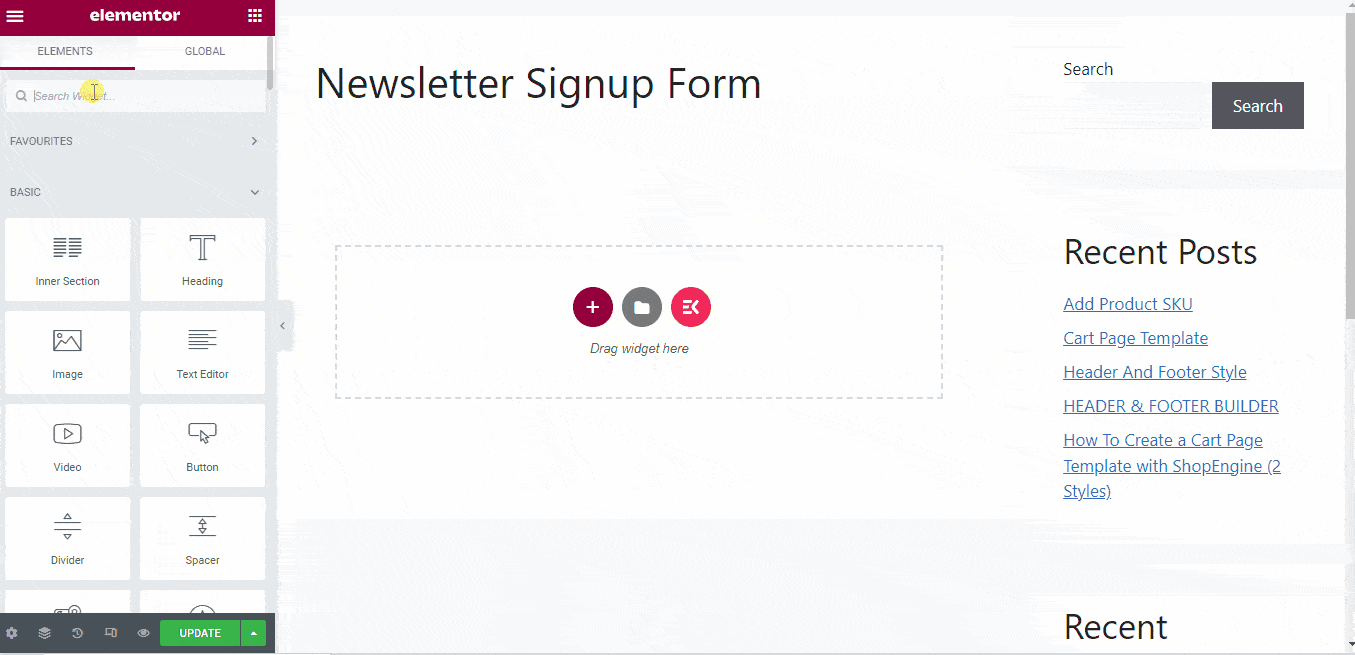
Fügen Sie das Newsletter-Anmeldeformular mithilfe des Shortcodes ein #
- Gehe zum MetForm -> Formulare . Hier können Sie alle Formulare sehen, die mit einem eindeutigen Shortcode verknüpft sind
- Kopieren der erstellte Shortcode für das Newsletter-Anmeldeformular
- Paste den Shortcode auf Ihrer gewünschten Seite
- Klicke auf "Veröffentlichen" to live your WordPress newsletter signup form.